Tl wr841nd - отзыв
| Цена: 1500 руб. | |
| Средняя оценка: 5 из 5
|
|
| Рекомендуют: 100% | |
| Сайт: | |
| Бренд: TPLINK | |
Суть продукта, обзор характеристики:
Обзор: Tl wr841nd Удобный маршрутизатор, устойчивый Wi-Fi, красивый дизайн.
Качество нормальное, мы довольны. Tl wr841nd
Мы живём в частном доме и поэтому долгое время пользовались модемом. Какими бы тарифами мы ни пользовались, какой бы провайдер нас ни обслуживал, в итоге это всё равно выливались в круглую сумму. На три смартфона, два ноутбука и телевизор - смарт уходило в совокупности много денег в качестве оплаты за интернет.
Недавно нам это надоело и мы решили, что лучше уж раз потратиться на проведение проводного интернете, чем продолжать выплачивать эти суммы.
Нашли компанию, которая провела в дом интернет. И сразу при установке, мы спросили у рабочих, что ещё потребуется нам для того, чтобы дома был интернет. Мастера сказали, что нужно приобрести роутер.
Почему именно модель Tl wr841nd.
Так как в этих вопросах мы были не сильны, спросили у них, не могут ли нам порекомендовать конкретную модель или производителя ( бренд). Чтоб и недорого было, но и работа роутера была качественной. Нам сказали, что модель роутера TP-Link TL-WR841ND. - вполне хорошего качества.
Нас бы очень устроило, если бы он просто устанавливался, без проблем настраивался и работал потом так, чтобы не напоминать о себе.

Этот роутер именно таким и оказался.
Он имеет приятный внешний вид, выглядит стильно и практически украшает комнату.
На задней стороне прибора есть несколько разъёмов. Один - для подключения блока питания. Второй - для кабеля собственно интернета ( от поставщика). И есть целый ряд разъёмов для подключения проводов к компьютеру или ноутбуку.
Есть, разумеется, кнопка "вкл - выкл", подключения Wi-Fi и кнопка перезагрузки.

В комплекте была инструкция по установке и установочный диск. С его помощью можно настроить прибор. Установили его просто: в открывающихся диалоговых окнах интуитивно ставили галочки там, где считали нужным или там, где было рекомендовано "мастером по установке".
Когда прибор заработал, на дисплее появились светящиеся огоньки, показывающие начало работы и работающий Wi-Fi. Производитель указывает в инструкции, что диапазон частот Wi-Fi - модуля составляет 2, 4 ГГц

Важно!
Во время установки настроек нужно обратить внимание на рекомендации конкретного поставщика интернет - услуг - именно в соответствии с ними нужно выставить параметры сети. Их можно найти на сайтах и установить с помощью web-утилиты.
Также понадобится для подключения роутера логин и пароль VPN-подключения, поэтому нужно будет найти договор, где эти данные указаны.
Как закрепить роутер Tl wr841nd.
Прибор выглядит незаметно и не привлекает излишнего внимания. В работе он не создаёт постороннего шума и не мешает. Даже мигание индикаторов не мешает и не отвлекает.
Он занимает у нас горизонтальное положение, но на задней стороне прибора мы обнаружили отверстия для возможного закрепления на стену, в вертикальном положении.

Качеством работы прибора мы очень довольны. Зона покрытия Wi-Fi большая: хватает на первый этаж дома. Сигнал благополучно проникает сквозь стены и не ухудшается по мере продвижения по комнатам. Только на втором этаже дома сигнал ловится чуть медленнее, но всё равно работать можно. Также и на улице, у дома, уже можно установить интернет - соединение. В инструкции указана базовая скорость передачи данных - 100 Мбит/сек.
Две антенны на приборе как раз и предназначены для лучшего уловления сигналов, а значит, и качество соединения и надёжность также будут выше.
Пароль мы решили установить сложный и длинный, чтобы не было возможности подключиться посторонним людям. (Сейчас есть программы подбора пароля, поэтому подобрать лёгкий пароль для умельцев не составит труда.
Отличный маршрутизатор для домашнего пользования сразу для нескольких гаджетов.
Видео обзор
| Все(5) |
|---|
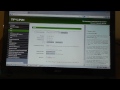 Tl wr841nd Tl wr841nd |  Как обновить прошивку TP link на примере TP Link TL WR841N Как обновить прошивку TP link на примере TP Link TL WR841N |  Como configurar o Roteador TP LINK TL-WR841N ou TL-WR841ND Como configurar o Roteador TP LINK TL-WR841N ou TL-WR841ND |  DD-WRT Прошивка TP-LINK TL-WR841ND V.9.2 DD-WRT Прошивка TP-LINK TL-WR841ND V.9.2 |  Настройка wi-fi роутера TP-Link TL WR841ND Настройка wi-fi роутера TP-Link TL WR841ND |







Комментарии на отзыв: